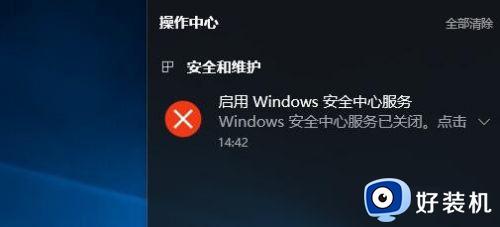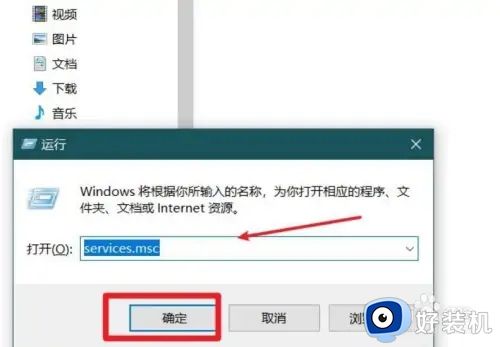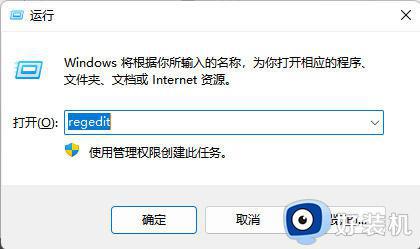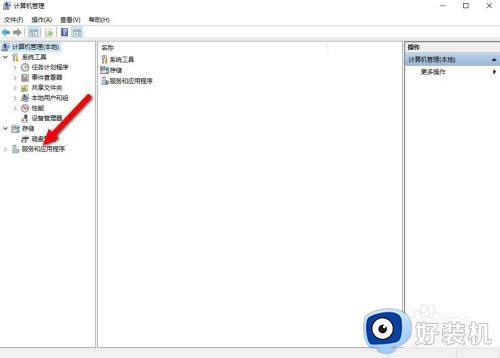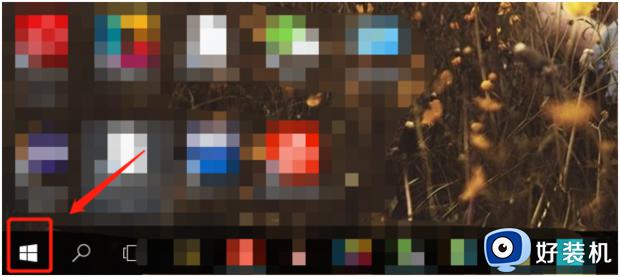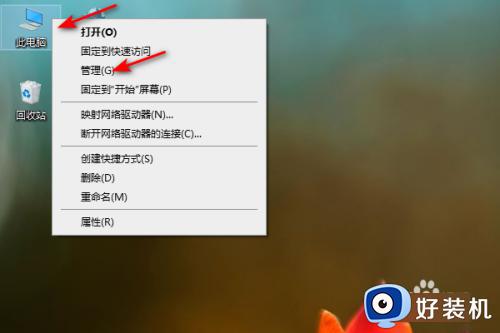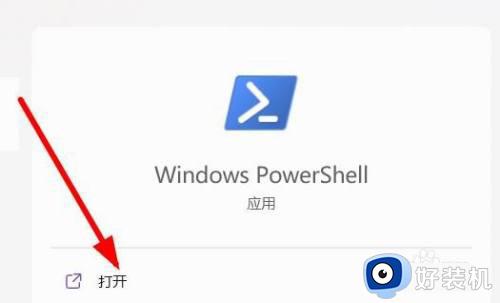win10无法打开安全中心的解决方法 win10安全中心启动不了怎么办
时间:2023-06-20 10:59:52作者:zheng
安全中心作为win10电脑自带的安全软件,性能虽然非常的强大,但是有时却会出现误报病毒的情况,非常的麻烦,有些用户想要打开win10电脑的安全中心来修改安全中心的设置,但是却发现安全中心无法打开,今天小编就教大家win10无法打开安全中心的解决方法,如果你刚好遇到这个问题,跟着小编一起来操作吧。
推荐下载:win10系统
方法如下:
1、右键点击桌面上的此电脑,点击管理项。
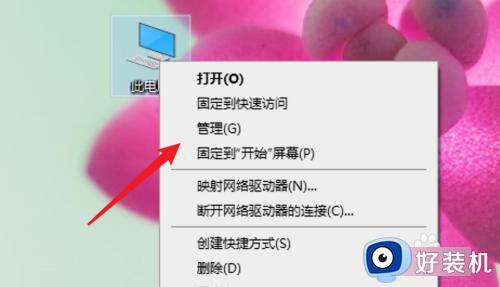
2、打开管理页面,点击左边的服务和应用程序。
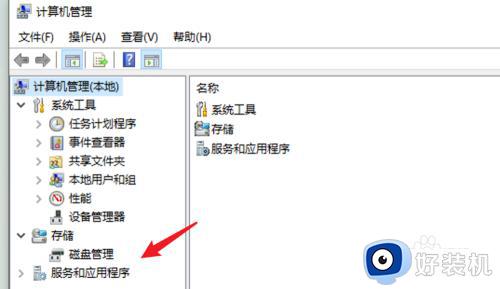
3、展开后,点击服务。
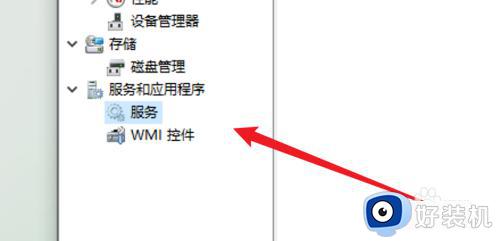
4、在右边的列表找到Security Center,右键点击。
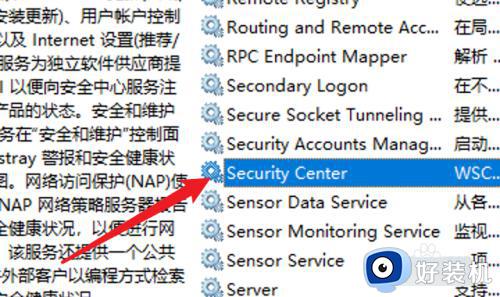
5、点击右键菜单上的属性选项。
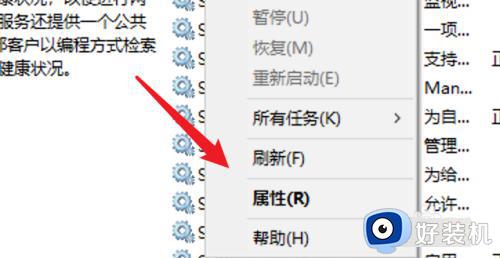
6、在弹出的属性窗口上,点击下方的启动按钮,把服务启动了就可以了。为了避免每次都需要启动服务,我们可以把启动类型改为自动。
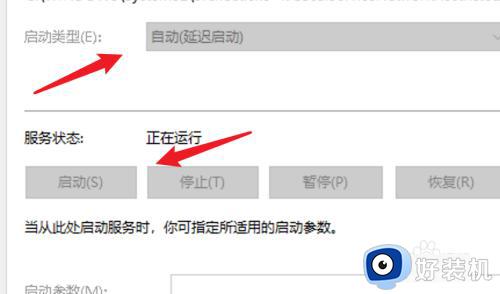
以上就是关于win10无法打开安全中心的解决方法的全部内容,还有不懂得用户就可以根据小编的方法来操作吧,希望能够帮助到大家。